Kuidas parandada Mac App Store’i Checkout Loop
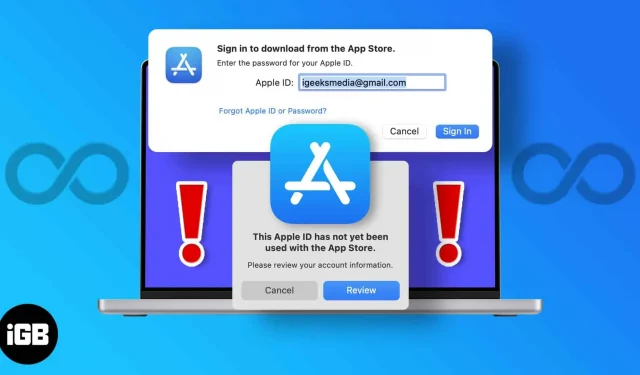
Seega soovitas teie sõber rakendust, mis võimaldab teil Macis tööd korraldada, või lugesite artiklit, mis soovitab mõnda suurepärast tööriista. Avasite selle allalaadimiseks oma Macis App Store’i. Kuid see ütleb: “Teie Apple ID-d pole App Store’is kasutatud.”
Olenemata sellest, mitu korda te oma kontole sisse logite, kuvatakse pidevalt hüpikaken, mis palub teil oma kontole sisse logida. Ja iga kord, kui teete seda, suunatakse teid tagasi joonistuslauale – logige oma kontole sisse. Ma tean, kui tüütu ma sarnases olukorras olin. Selles artiklis juhin teid sellest samm-sammult välja.
Miks mu App Store ütleb pidevalt, et kinnitamine ebaõnnestus?
Selle vea tekkimisele aitavad kaasa mitmed tegurid. Selle põhjuseks on peamiselt teie Apple’i konto, mida kasutate Mac App Store’i sisselogimiseks. Enam kui pooltel juhtudel võib selle põhjuseks olla teie:
- on Apple’i ökosüsteemis uus ja olete oma Maci esimest korda sisse logitud.
- pole kunagi App Store’ist ostnud
- kontol puudub makseteave
- teie kontol pole makseteavet
Need on peamised ja levinumad vead, mis takistavad teil rakendust App Store’ist installimast. Õnneks on kõigile neile probleemidele lihtne lahendus. Jätkake lugemist, et teada saada.
Kuidas lahendada Mac App Store’i ostutsükli probleem
Erinevad probleemid nõuavad erinevaid lahendusi. Järgige neid juhiseid, et probleemi täpselt mõista ja see vastavalt lahendada.
1. Esimesele kasutajale
Kui kasutate mõnda Apple’i seadet esimest korda, palutakse teil luua Apple ID, mis on vajalik mis tahes Apple’i toote kasutamiseks.
Kui logite oma kontole esimest korda sisse ja teie allalaaditavad failid Mac App Store’is ei tööta, toimige järgmiselt.
- Taaskäivitage Mac – see peaks tühjendama vahemälufailid ja lahendama kõik ajutised probleemid.
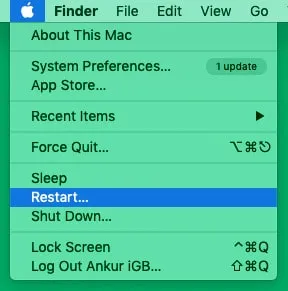
- Logige üks kord välja ja oma kontole sisse – see võib probleemi tõenäoliselt lahendada.
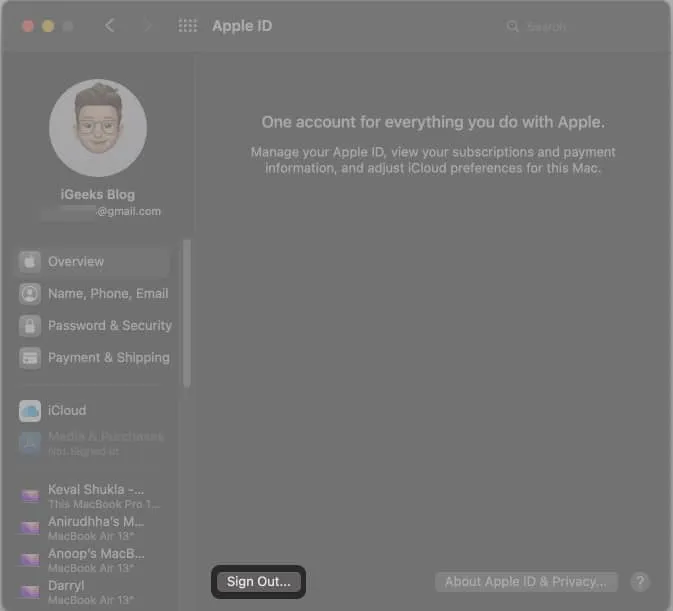
- Kontrollige võrguühendust – kontrollige, kas olete ühendatud toimiva Wi-Fi-ga. Kui ei, siis see on probleemi põhjus.
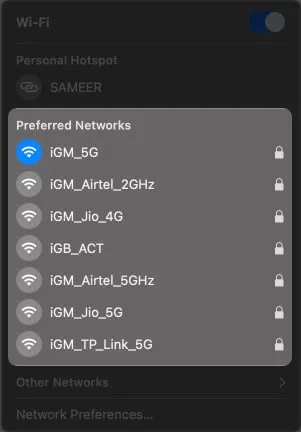
2. Ei sooritanud App Store’is oste.
Kui te pole kunagi varem Mac App Store’ist ostnud ja teil palutakse sisse logida või oma Apple ID kinnitada, võib tasuta rakenduse allalaadimine probleemi lahendada. Siin on, kuidas seda teha.
- Logige oma seadmest välja ja logige uuesti sisse.
- Avage App Store ja valige mis tahes tasuta rakendus.
- Klõpsake hankige rakendus ja installige see.
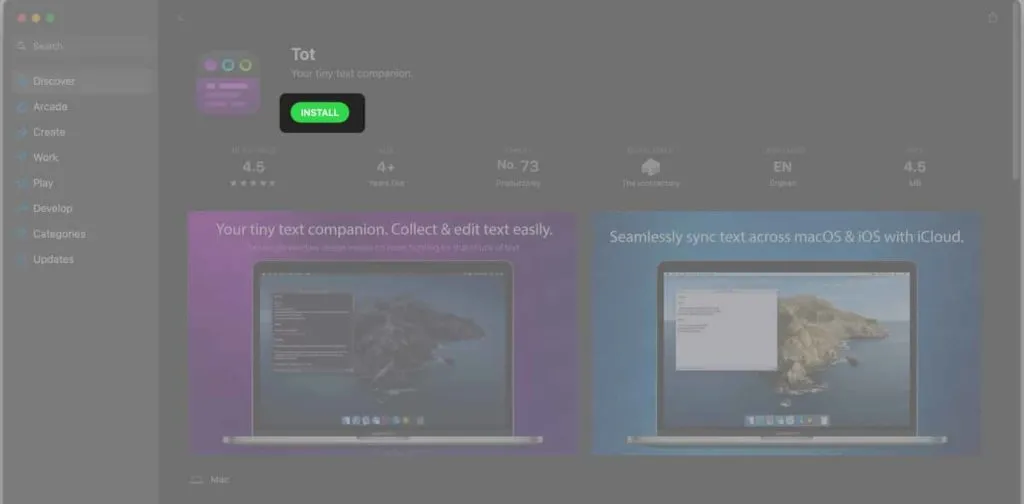
- Proovige kohe alla laadida teisi rakendusi.
Kui see parandus ikka ei tööta, on allpool loetletud veel kaks parandust. Võite neile proovida.
3. Teie kontol pole makseteavet
See on identiteedi kinnitamise tsükli üks levinumaid põhjuseid. Kui teil pole arveldusteavet, nagu aadress, nimi jne, võite olla takerdunud samasse korduvasse sisselogimisahelasse. Sellest väljumiseks järgige neid samme.
- Avage Maci seaded.
- Avage paremas ülanurgas oma Apple ID.
- Klõpsake vasakpoolsel paneelil nuppu Maksmine ja kohaletoimetamine.
- Klõpsake jaotises “Tarneaadress” nuppu “Muuda”.
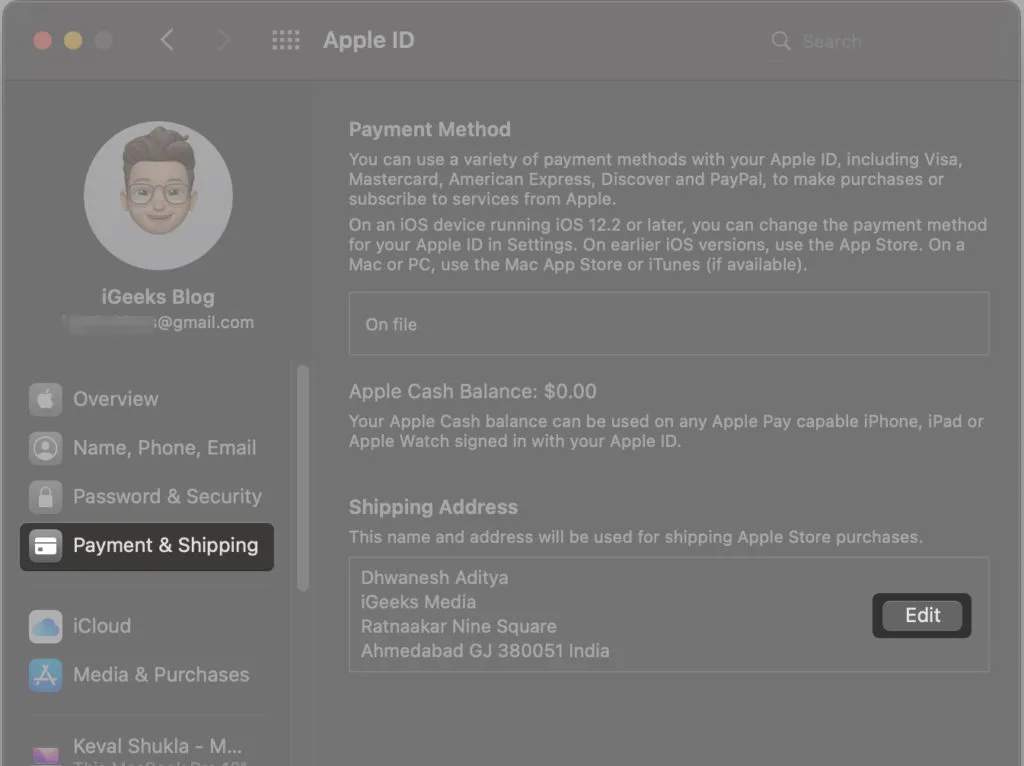
- Täitke näidatud väljad ja klõpsake nuppu Salvesta.
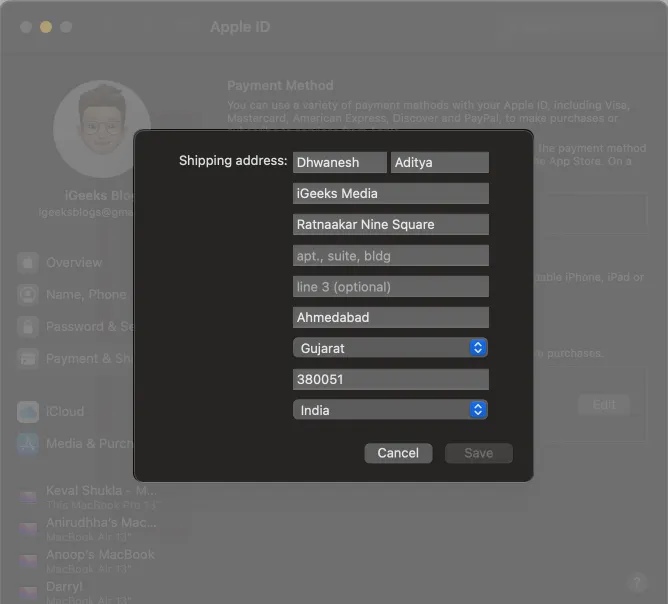
- Logige Macis välja ja uuesti sisse oma Apple ID-ga.
4. Teie kontol ei ole makseteavet
Kui olete proovinud kõiki ülaltoodud lahendusi ja ükski neist ei aidanud, aitab see lahendus. Kõigepealt kontrollige, kas olete oma kontole sisestanud makseteabe või mitte. Kui see puudub, järgige selle oma kontole lisamiseks allolevaid juhiseid.
- Minge Apple ID veebisaidile ja logige oma kontole sisse.
- Klõpsake valikul Makseviis.
- Navigeerige seadmes jaotisse Jätka.
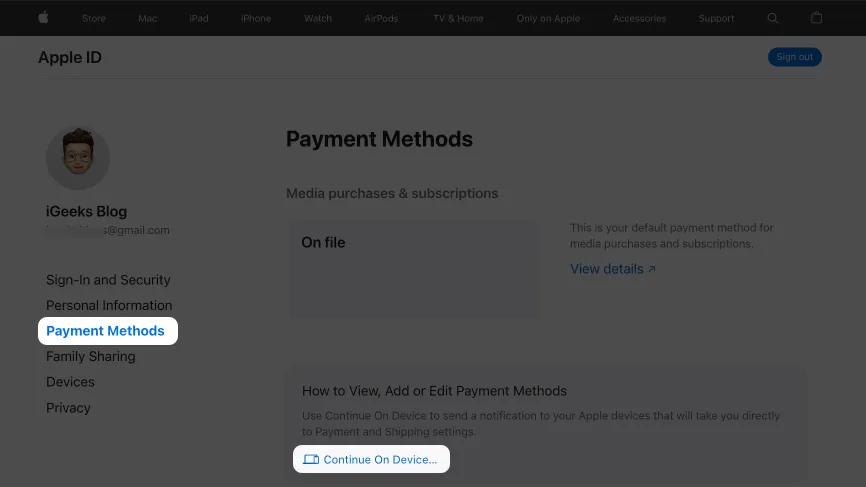
- Klõpsake tööriistaspikril, millel on link üksikasjade kuvamiseks.
- Seejärel sisestage makseviisid ja kohaletoimetamise üksikasjad.
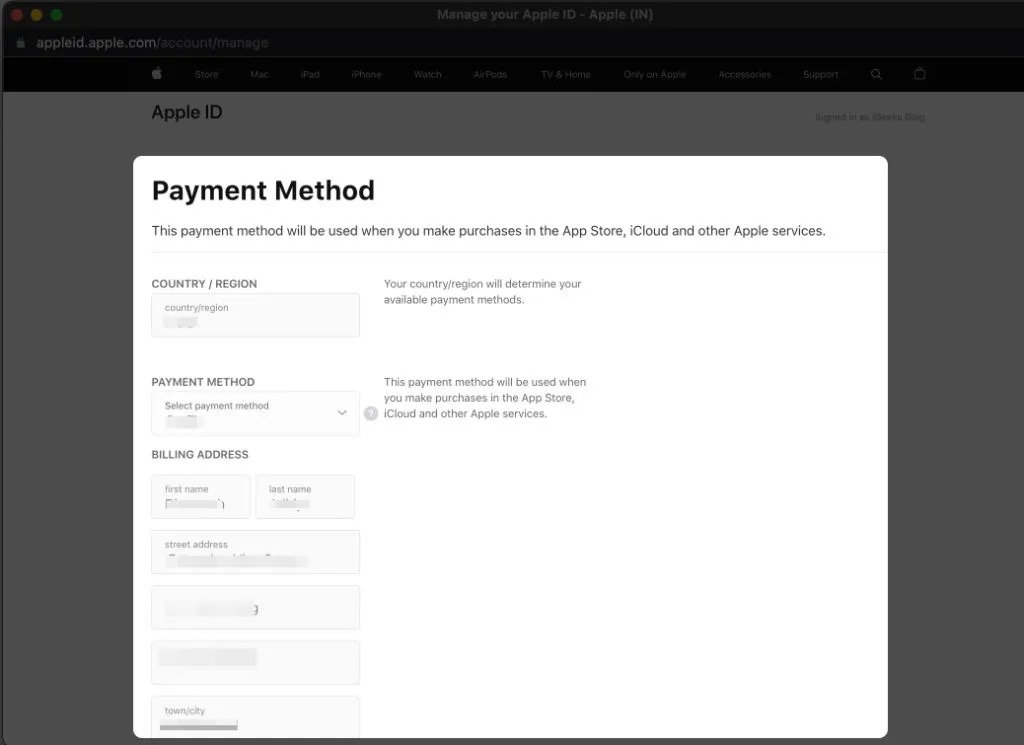
- Logige oma kontole sisse ja välja.
- Taaskäivitage oma Mac.
See on kõik! Usun, et ülaltoodud parandused on aidanud teil valideerimisahela probleemi edukalt lahendada. Kui need ei tööta, võtke ühendust Apple’i toega. Samuti, kui soovite eemaldada Touch ID või parooli sisselogimisviiba iga kord, kui laadite alla tasuta rakenduse, liikuge järgmise jaotise juurde.
Kuidas tasuta Maci rakenduste allalaadimiseks välja lülitada „Kinnitamine on nõutav”.
- Minge oma Macis jaotisse “Seaded”.
- Klõpsake paremas ülanurgas oma Apple ID-d.
- Liikuge jaotisse Meedia ja ostmine.
- Tühjendage märkeruut Use Touch ID ostude tegemiseks.
- Valige tasuta rakendustes “Ära kunagi nõua”. Ostude ja rakendusesiseste ostude jaoks saate valida ka „Ära nõua”, kuid ma ei soovita seda teha.
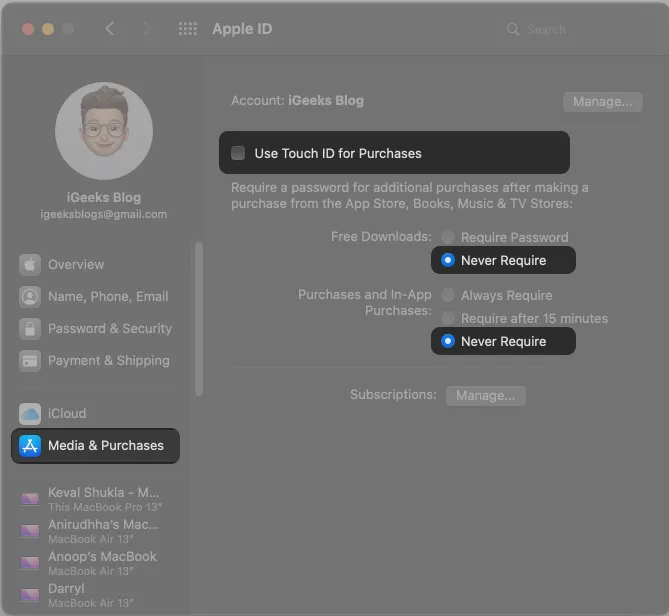
Loodan, et üks neist meetoditest töötas teie jaoks. Lisaks, kui teil on see probleem oma iPhone’is, vaadake meie selgitust selle kohta, kuidas tühistada iPhone’is iOS-i rakenduste allalaadimiseks vajalik kinnitus.
Kui see artikkel oli teile kasulik, ärge unustage seda jagada. Kui olete selle probleemiga endiselt silmitsi seisnud või teil on mõni muu nipp, andke meile allolevates kommentaarides teada.
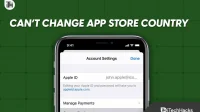

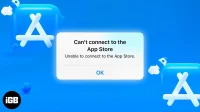
Lisa kommentaar